Регистрация на сайте faberlic.com – это очень просто, быстро и выгодно.
- Абсолютно бесплатно!
- Не займет больше 2 минут.
- Дифференцированная скидка на покупки от 20%.
- Самостоятельное управление заказами.
Кроме того, регистрация открывает возможности для заработка: вы можете стать Консультантом Faberlic и организовать свой бизнес.
Мы подготовили для вас обучающее видео, а также подробные пошаговые инструкции по всем способам регистрации на сайте. Присоединяйтесь к Faberlic!
Самостоятельная регистрация без рекомендаций
Этот способ регистрации подойдет в случае, если у вас нет знакомых Консультантов Faberlic. После регистрации вы сможете делать покупки на сайте со скидками, участвовать в выгодных акциях и, при желании, стать Консультантом.
Шаг 1. В правом верхнем углу сайта нажмите кнопку «Регистрация».

Шаг 2. На открывшейся странице заполните все поля формы регистрации (поля, отмеченные звездочкой, * обязательны для заполнения). Если вы хотите подписаться на рассылки об акциях и новинках, поставьте галочку в поле «Я хочу получать предложения от компании».

Шаг 3. Нажмите кнопку «Подтвердить».
Шаг 4. На указанный вами номер мобильного телефона придет SMS-сообщение с кодом подтверждения. Введите этот код на открывшейся странице.
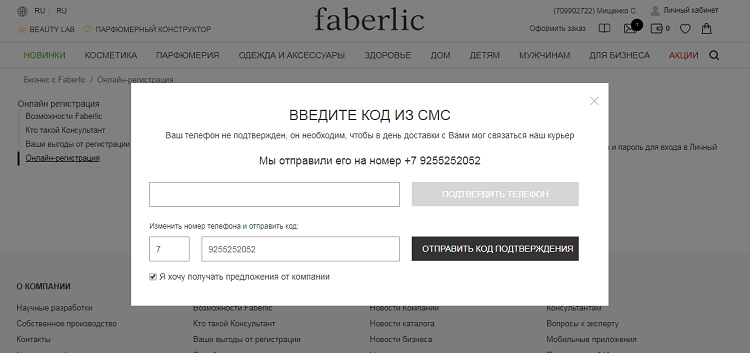
Если вы хотите получать по SMS специальные предложения от Faberlic, поставьте галочку в поле «Я хочу получать предложения от компании». Если в данный момент у вас нет возможности ввести код из SMS, вы можете пропустить этот шаг. В этом случае повторное подтверждение номера телефона будет предложено вам в процессе оформления заказа. Без подтверждения номера телефона оформить заказ нельзя.
Шаг 5. После ввода кода подтверждения откроется страница «Добро пожаловать в Faberlic!». Нажмите на кнопку «Войти в личный кабинет».
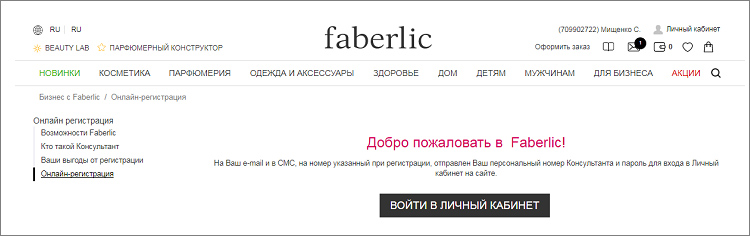
Шаг 6. При первом входе в личный кабинет необходимо выбрать язык, а также основной адрес для доставки заказов.
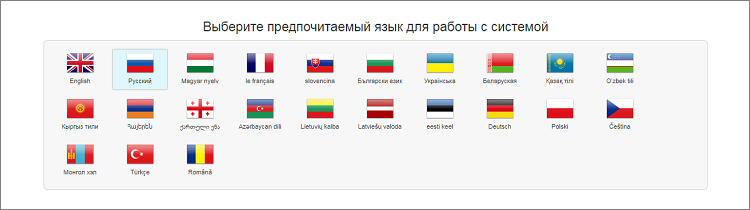
В блоке «Текущее местоположение» нажмите кнопку «Изменить местоположение». Откроется карта пунктов выдачи заказов в вашем регионе (при необходимости вы можете изменить регион). Выберите наиболее подходящий адрес с помощью кнопки «Выбрать». Выбранный адрес будет сохранен как «Адрес доставки по умолчанию». При желании его можно изменить в личном кабинете.
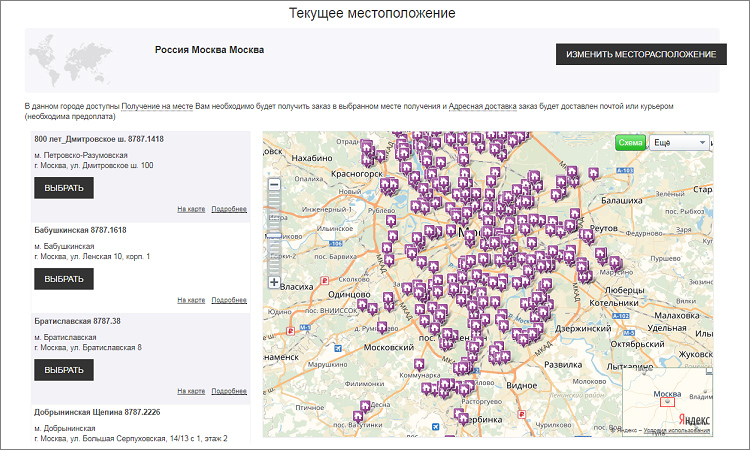
Шаг 7. После завершения первичных настроек откроется окно вашего личного кабинета.
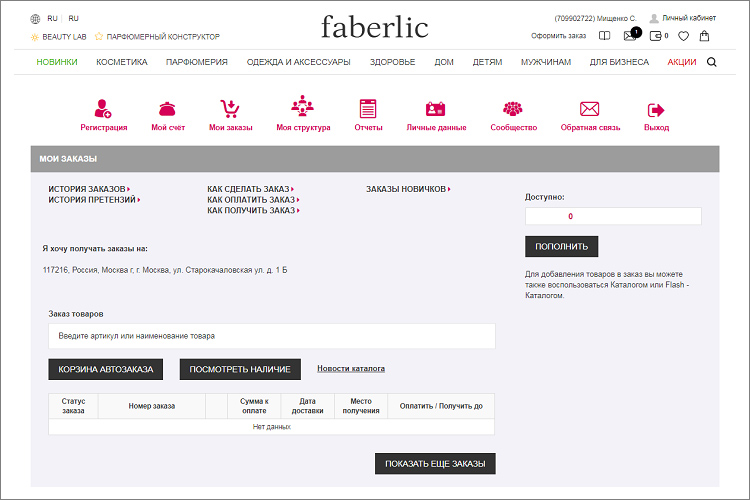
Шаг 8. На указанный адрес электронной почты вы получите письмо с логином (регистрационным номером) и паролем для доступа в систему, а также контактами вашего Наставника, который при необходимости поможет оформить заказ и начать бизнес с Faberlic.
Самостоятельная регистрация по рекомендации Консультанта
Если у вас есть знакомый Консультант, вы можете присоединиться к его структуре. Сделать это можно двумя способами:
1. Попросите у Консультанта ссылку на регистрацию (она указана в личном кабинете, в разделе «Моя структура»). Откройте эту ссылку в браузере – и вы попадете на форму регистрации.
2. На странице регистрации заполните форму и укажите телефон или персональный номер Консультанта, который порекомендовал вас.
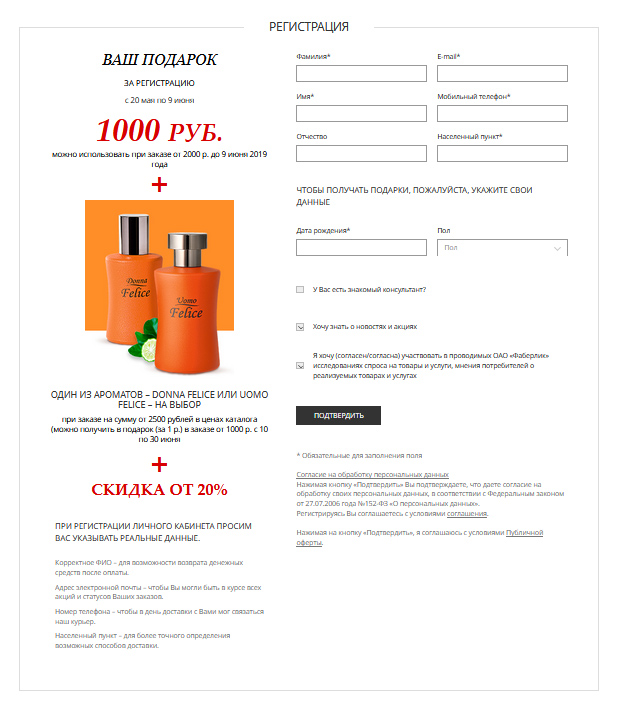
Шаг 1. На открывшейся странице заполните все поля формы регистрации (поля, отмеченные звездочкой, * обязательны для заполнения). Если вы хотите подписаться на рассылки об акциях и новинках, поставьте галочку в поле «Я хочу получать предложения от компании».
Шаг 2. Нажмите кнопку «Подтвердить».
Шаг 3. На указанный вами номер мобильного телефона придет SMS-сообщение с кодом подтверждения. Введите этот код на открывшейся странице.
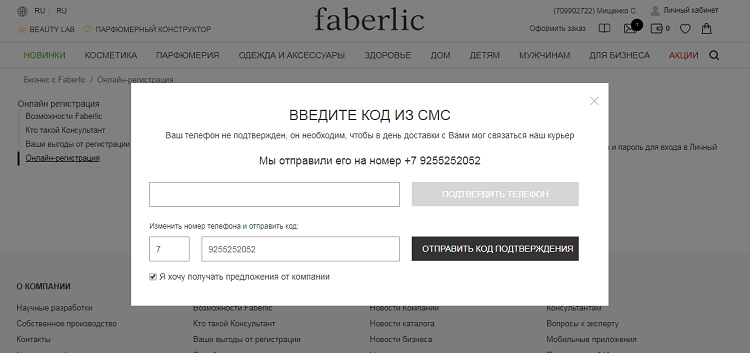
Если вы хотите получать по SMS специальные предложения от Faberlic, поставьте галочку в поле «Я хочу получать предложения от компании». Если в данный момент у вас нет возможности ввести код из SMS, вы можете пропустить этот шаг. В этом случае повторное подтверждение номера телефона будет предложено вам в процессе оформления заказа. Без подтверждения номера телефона оформить заказ нельзя.
Шаг 4. После ввода кода подтверждения откроется страница «Добро пожаловать в Faberlic!». Нажмите на кнопку «Войти в личный кабинет».
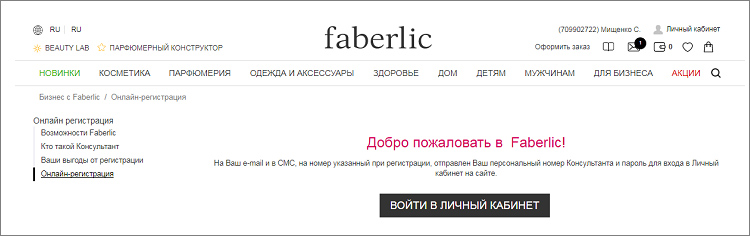
В блоке «Текущее местоположение» нажмите кнопку «Изменить местоположение». Откроется карта пунктов выдачи заказов в вашем регионе (при необходимости вы можете изменить регион). Выберите наиболее подходящий адрес с помощью кнопки «Выбрать». Выбранный адрес будет сохранен как «Адрес доставки по умолчанию». При желании его можно изменить в личном кабинете.
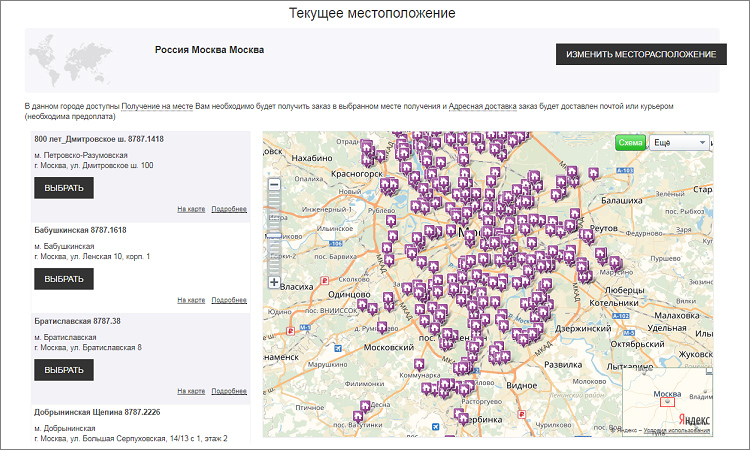
Шаг 5. После завершения первичных настроек откроется окно вашего личного кабинета.
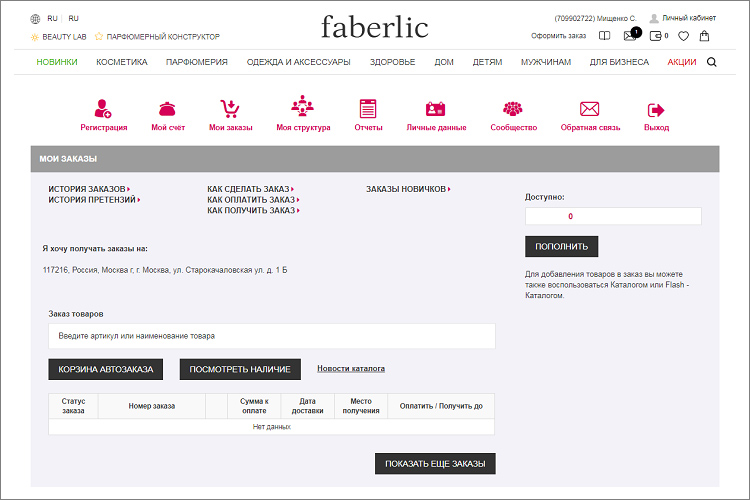
Шаг 6. На указанный адрес электронной почты вы получите письмо с логином (регистрационным номером) и паролем для доступа в систему, а также контактами вашего Наставника, который при необходимости поможет оформить заказ и начать бизнес с Faberlic.
Вас регистрирует Консультант
Любой Консультант может регистрировать людей в свою структуру. Для этого необходимо в личном кабинете зайти в раздел «Моя структура» и нажать на кнопку «Зарегистрировать».
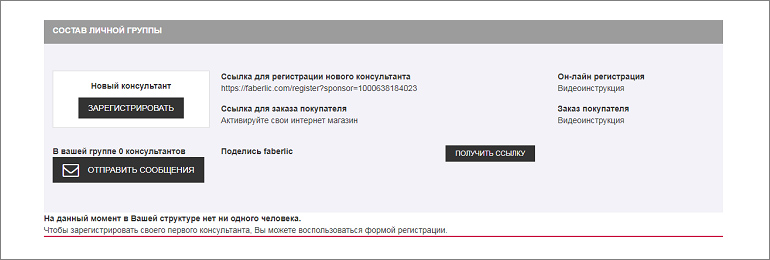
Далее необходимо ввести информацию о новом Покупателе:
- Фамилия
- Имя
- Дата рождения
- Пол
- Мобильный телефон
- Адрес доставки почтовой корреспонденции
- Кодовое слово
После ввода этой информации на указанный номер телефона придет SMS с кодом подтверждения. Код понадобится для первого входа в систему: без подтверждения номера телефона невозможно будет оформлять заказы. Кроме того, на указанный адрес электронной почты будет отправлено письмо с логином (регистрационным номером) и паролем для доступа в систему.


